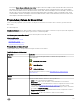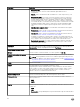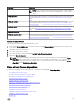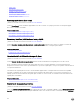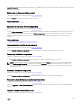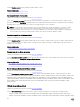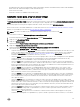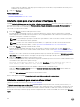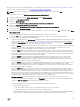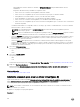Users Guide
Antes de crear un disco virtual, debe familiarizarse con la información de la sección Consideraciones antes de crear discos virtuales.
Además, se recomienda que revise la sección Elección de niveles RAID y concatenación.
NOTA: Esta tarea no se admite en las controladoras de hardware PERC que se ejecutan en modo HBA.
Para crear un disco virtual con el Asistente avanzado para crear un disco virtual:
1. En el lateral izquierdo de la página Server Administrator, expanda Almacenamiento.
2. Haga clic en la <Controladora PERC>.
3. Haga clic en Discos virtuales.
Aparecerá la página Discos virtuales en la controladora <nombre de la controladora>.
4. Haga clic en Ir al asistente para crear un disco virtual.
Aparecerá la página Asistente para crear un disco virtual (paso 1) <nombre de la controladora>.
5. Seleccione la opción Asistente avanzado.
6. Para asegurarse de que solo se usan discos físicos cifrados para crear el disco virtual, seleccione Sí de la lista desplegable Crear
disco virtual cifrado.
Los niveles RAID están disponibles para la selección según el número de discos físicos cifrados.
Si selecciona No, los niveles RAID están disponibles según el número total de discos físicos presentes en el sistema.
7. Seleccione el nivel RAID requerido de la lista desplegable.
• Según la controladora, la opción Concatenado le permite combinar la capacidad de almacenamiento de varios discos o crear
un disco virtual mediante un único disco físico. Para obtener más información sobre el número de discos físicos admitidos
por la opción Concatenado, consulte Número de discos físicos por cada disco virtual. El uso de la opción Concatenado no
proporciona redundancia de datos ni afecta el rendimiento de lectura y escritura.
• Seleccione RAID 0 para el seccionamiento. Esta selección agrupa n discos como un disco virtual grande con una capacidad
total de n discos. Los datos se almacenan en forma alternada en los discos para distribuirlos uniformemente. No hay
redundancia de datos en esta modalidad. Se mejora el rendimiento de lectura/escritura.
• Seleccione RAID 1 para el reflejado de discos. Esta selección agrupa dos discos en un disco virtual con la capacidad de un
solo disco. Los datos se replican en ambos discos. Cuando un disco falla, el disco virtual continúa funcionando. Esta función
proporciona redundancia de datos y buen rendimiento de lectura, pero el rendimiento de escritura es ligeramente menor. El
sistema debe tener al menos dos discos físicos para usar el RAID 1.
• Seleccione RAID 5 para seccionamiento con paridad distribuida. Esta selección agrupa n discos como un disco virtual
grande con una capacidad de (n-1) discos. Cuando un disco falla, el disco virtual continúa funcionando. Esta función
proporciona mejor redundancia de datos y rendimiento de lectura, pero el rendimiento de escritura es menor. El sistema
debe tener al menos tres discos físicos para usar el RAID 5.
• Seleccione RAID 6 para seccionamiento con paridad distribuida adicional. Esta selección agrupa n discos en un disco virtual
grande con una capacidad de (n-2) discos. El disco virtual sigue funcionando con hasta dos fallas de disco. RAID 6
proporciona un mejor rendimiento de lectura, pero un rendimiento de escritura más lento. El sistema debe tener al menos
cuatro discos físicos para usar el RAID 6.
• Seleccione RAID 10 para el seccionamiento de conjuntos de reflejos. Esta selección agrupa n discos en un disco virtual
grande con una capacidad de (n/2) discos. Los datos se seccionan entre discos de pares reflejados replicados. Cuando un
disco falla, el disco virtual continúa funcionando. Los datos se leen del disco del par reflejado que sigue funcionando. Esta
función proporciona la mejor protección contra fallas y el mejor rendimiento de lectura/escritura. El sistema debe tener al
menos cuatro discos físicos para usar el RAID 10. Para las controladoras PERC con versión de firmware 6 y posterior, RAID
10 también permite crear un disco virtual de un solo tramo con 22 o 26 unidades físicas.
• Reflejado inteligente: calcula automáticamente la composición del tramo según los discos físicos que seleccione.
Los tramos no se muestran en esta página. Seleccione Continuar para ver la agrupación de tramos en la página Resumen.
Haga clic en Salir del asistente para cancelar la creación del disco virtual.
Storage Management calcula la composición óptima del tramo de la siguiente manera:
– Cálculo para determinar tramos:
* Cálculo del número de discos que se pueden utilizar a partir de los discos seleccionados.
* Maximización del número de tramos para aumentar el rendimiento de E/S.
– Determinación del reflejo para los discos físicos: el reflejo se determina de tal modo que asegure la máxima redundancia
posible. El algoritmo también intenta hacer coincidir un disco físico para su reflejado con un disco que tiene
139